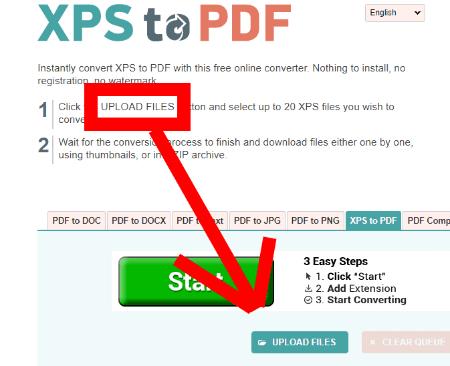Існує так багато розширень файлів, що практично неможливо знати всі. Microsoft вважає мене комп’ютерним експертом, і я можу гарантувати вам, що я не знаю, як називається половина цих комбінацій букв після крапки, що вони роблять і як їх відкрити. Одним із них було розширення файлу XPS. Ось деяка інформація про файли XPS і про те, як їх відкрити в Windows і macOS.
Що таке розширення файлу XPS?
Файл XPS має справу з документом, який містить інформацію про фіксований макет. По суті, він просто окреслює основний вигляд, макет та інформацію для друку для конкретного документа. Щоб зробити це ще простіше, подумайте про файл XPS як про файл PDF… він просто збережений у форматі Microsoft XPS.
Ви можете використовувати файл XPS для перегляду, збереження та обміну вмістом, який ви додали до документа. Кілька різних програм Windows можуть створювати цей тип файлів. На жаль, ви можете переглядати та підписувати файл XPS лише за допомогою фактичного засобу перегляду XPS. Після збереження файлів у форматі XPS ви більше не зможете редагувати цей файл.
Одна чудова річ у файлі XPS — це те, що «опис» ваших сторінок не зміниться незалежно від того, яку операційну систему ви використовуєте. Він завжди буде виглядати однаково, незалежно від того, хто на нього дивиться. Те, що ви бачили на своїй сторінці, коли надсилали документ іншим, повністю те, що вони побачать, коли відкриють його за допомогою засобу перегляду XPS – незалежно від того, де вони перебувають і з яким типом машини вони працюють.
Відкриття файлу XPS в Windows
Програма перегляду XPS попередньо встановлена на багатьох комп’ютерах за замовчуванням. Однак, якщо це не так, вам потрібно буде перевстановити його. Це швидка процедура:
Натисніть «Пуск» і перейдіть до «Налаштування».
Натисніть на «Програми», а потім на посилання «Керувати додатковими функціями» .
У верхній частині сторінки виберіть «Додати функцію».
Знайдіть «XPS Viewer», а потім виберіть «Встановити».
Після завершення інсталяції обов’язково перезавантажте комп’ютер.
Після перезавантаження комп’ютера ви зможете просто двічі клацнути документ, і він автоматично відкриється в засобі перегляду XPS.
Відкриття файлу XPS на Mac
Файл XPS не відкривається на Mac сам по собі, і ви не можете встановити XPS Viewer, оскільки він є власністю Microsoft. Вам потрібно буде конвертувати файл у PDF, що набагато простіше та швидше, ніж ви можете собі уявити.
Зайдемо з XPS на сайті PDF . Як я згадував раніше, файл XPS зберігатиметься точно так само (з точки зору макета), що й PDF, тому ви нічого не втратите.
Посередині веб-сторінки ви побачите кнопку блакитного кольору з написом «Завантажити файл». і виберіть свій файл.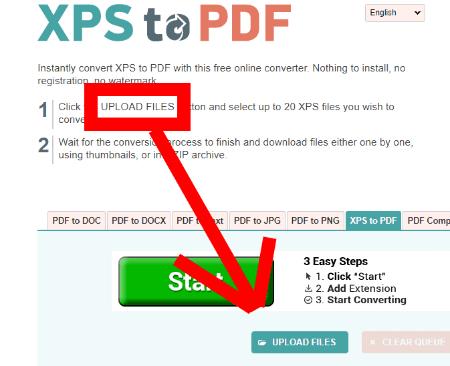
Зауважте, що ви можете вибрати до 20 різних файлів XPS для конвертації одночасно.
Коли всі перетворення завершено, ви можете завантажити файли окремо або всі разом у акуратну маленьку папку ZIP, натиснувши жовту кнопку «Завантажити» .
Після того, як ви завантажили та зберегли нещодавно створений PDF-файл, просто натисніть, щоб відкрити його!
Як бачите, розширення файлу XPS є надійним і простим способом створення документів і має повну впевненість, що вони завжди відкриватимуться та відображатимуться саме так, як ви їх створили.
З якими ще розширеннями файлів ви зустрічалися і які вас спантеличили? Я зроблю все, що в моїх силах, щоб допомогти… включаючи дослідження та напишу для вас статтю, якщо буде потрібно.
Щасливого створення!